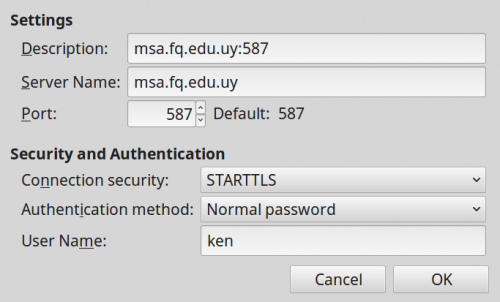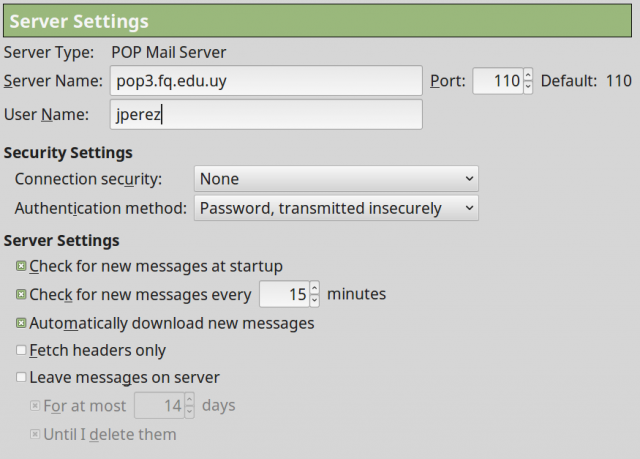Configuración de un Cliente de Correo Electrónico
En esta sección describiermos los datos necesarios para la configuración básica de un cliente de email. Los clientes más usados son Thunderbird, Eudora o Outlook, pero los datos que brindamos aquí permitirán configurar el cliente de su preferencia. Lo único que cambia es donde uno debe ingresar esos datos.
Como ejemplo, tomaremos el caso de un usuario ficticio, Juán Pérez, que tiene una cuenta de correo electrónico en FQ: jperez@fq.edu.uy
Por lo tanto:
- La dirección de correo electrónico es jperez@fq.edu.uy
- El usuario es jperez
Dependiendo del programa de correo electrónico que Ud. use, en la configuración Ud. deberá ingresar la dirección (jperez@fq.edu.uy) o el nombre de usuario (jperez) y eventualmente el dominio (fq.edu.uy) de su cuenta.
Para enviar correo desde el prorgama de correo electrónico, es necesario poder conectarse a un servidor SMTP (Simple Mail Transfer Protocol). Para enviar emails desde dentro o fuera de FQ se recomienda emplear los siguientes parámetros:
- Servidor SMTP: msa.fq.edu.uy
- Puerto: 587
- Seguridad: STARTTLS (o TLS)
- Usuario de la cuenta y su correspondiente contraseña
Para recibir (o bajar) el correo electrónico del servidor, es necesario poder conectarse a un servidor POP3 (Post Office Protocol). Para configurar POP3 se deben emplear los siguientes datos:
- Servidor POP3: pop3.fq.edu.uy
- Puerto: 110
- Usuario de la cuenta y su correspondiente contraseña
También recomendamos a los usuarios que configuren el programa de correo electrónico para que NO DEJE los correo en el servidor. Dejarlos implica que con el paso del tiempo la bajada de correos se enlentecerá y podría incluso llegar a superar el tiempo que normalmente espera el programa de correo, con lo cual dará error por tiempo de espera muy prolongado (timeout y Ud. no podrá bajar los correos electrónicos nuevos qe hayan llegado.
Ejemplo de configuración en Thunderbird
Mostramos la versión en ingles. La versión en español es equivalente.
Para la configuración del servidor saliente (SMTP), hay que ir a:
Account settings --> Outgoing Server (SMTP)
Allí editamos (Edit…) la configuración del servidor saliente. Si no hay una configuración o queremos agregar una configuración diferente de la que tengamos por defecto entonces, en lugar de Edit…, seleccionamos el botón Add….
Al editar (o agregar) una configuración, aparecerá una ventana similar a la siguiente, donde se deben agregar los valores sugeridos:
Asegurarse que nuestra cuenta de FQ utiliza esa configuración de servidor saliente (SMTP).
Ahora queda configurar el servidor entrante (POP3). Para la cuenta de email que queremos configurar, vamos a
Account settings --> Server Settings
En la siguiente imagen mostramos sólo una parte del segmento derecho de la ventana de configurción, donde mostramos los valores sugeridos a poner en ese lugar: